Tausende haben sich über den Samsung -TV -Server beschwert, der auf dem Bildschirm unter Wartungsfehler steht. Der koreanische Fernsehhersteller hat die Serverwartungswarnung hinzugefügt, um die Verbraucher darüber zu informieren. Die Benachrichtigung "Serverwartung" bleibt jedoch in vielen Einheiten bestehen, auch wenn die Herstellerserver aktiv sind.

Was bedeutet der „Samsung TV -Server in der Wartung“?
Samsung hat engagierte Server eingerichtet, um kuratierte Inhalte für Verbraucher bereitzustellen. Die Serverwartung ist kein Fehler, und es ist eine Warnung, die Benutzer zu benachrichtigen. Die internen Entwickler haben einen Fehler, einen Fehler oder eine Aktualisierung der Software gefunden. In einigen Fällen verschwindet der Server -Wartungswarnungswarnungswarnungswarnungswarnungswartungswartungswartungswartungswartungswartungswartungswartungswartungswartungswartungswartungswartungswartungswartungswartungswartungswartungswartungswartungswartungswartungswartungswartungswartungswartungswartungen nicht, obwohl die Entwickler die Dienste reaktivieren. Schauen wir uns praktikable Gründe an, warum Samsung TV sich nicht mit den Servern verbinden kann.
Samsung TV -Server -Wartungsfehler -Codes:
A. 7-1
B. 06-001
C. 77-1
D. 1000-7
Kleiner Software -Fehler:
Der Fernseher verfügt über geringfügige Softwarefehler, die möglicherweise Probleme haben, die Aktualisierungen vom Server von Samsung abrufen. Natürlich verfügt der koreanische Hersteller über eine ausgefeilte Technologie und ein F & E -Team. Aber niemand hat eine fehlerfreie Software entwickelt, und das südkoreanische Unternehmen ist keine Ausnahme.
Regionale Serverprobleme:
Regionale Server sind möglicherweise mit Ausfallzeiten konfrontiert, und es ist ein häufiges Problem. Sie sollten nicht über einen Serverausfall in Panik geraten und die Ingenieure des Warters oder Innens das Problem angehen lassen. Wir können die Zeit, die in die Behebung eines technischen Serverproblems eingeht, nicht schätzen. In der Zwischenzeit können Sie sich an das Samsung Customer Care Team wenden, und sie haben möglicherweise einige Informationen dazu. Alles, was Sie tun können, ist zu warten, bis das Samsung -Team das Problem von ihrem Ende von ihrem Ende behebt.
Netzwerkabfall:
Es ist eher ein Samsung -Problem, weil sie den Fernseher nicht für die Optimierung des Netzwerks über Nacht konstruieren. Der Netzwerkabfall könnte passiert sein, nachdem Sie das Gerät über Nacht ausgeschaltet haben, ohne das Netzkabel zu entfernen. Der Netzwerkabfall wurde in der UHD -TV -Serie RU7 gesehen, und ich habe unten eine Lösung geteilt.
Cache durcheinander:
Smart TVs verfügen über fortgeschrittene Software als Kontrollpanels und Samsung -TVs haben Smart Hub -Software. Der beschädigte Cache könnte die Einheit von der Kommunikation mit dem Wi-Fi-Router unterbrechen. Löschen Sie den beschädigten Cache aus dem Gerät und stellen Sie eine Verbindung zum Internet her.
Software -Fehler:
Smart Hub verfügt über Fehler und Störungen wie jede andere Software. Die Software hat möglicherweise einige Fehler oder Störungen, die das Netzwerkprobleme verursachen, und sie kann einen Fehler „Server sind in Wartung“ verursachen. Natürlich können Sie ein TV -Softwareproblem beheben, indem Sie einer einfachen Lösung folgen, aber es ist eine vorübergehende Lösung.
ISP Auto-Block:
Viele Internetdienstanbieter blockieren die Anzeigen und den zufälligen Verkehr von einem begrenzten Gerät automatisch. Ihr Fernseher ist kein Smartphone und in vielerlei Hinsicht begrenzt. Der ISP blockiert möglicherweise die Anzeigen und andere Verkehrsanfragen. Ich habe Ihnen eine Lösung unten gezeigt, die die Ablehnung des ISP angeht.
Wie kann ich den Fehler „Samsung TV Server befinden sich unter Wartung“?
Ich habe die Lösungen in Ordnung gebracht und sie beginnt mit einer grundlegenden Fehlerbehebung und bewegt sich dann zu den fortschrittlichen Lösungen. Überspringen Sie keinen Beat und folgen Sie dem Leitfaden, da ich für die Smart -TV -Besitzer arrangiert habe.
Ziehen Sie alle Kabel aus

Heutzutage haben die neueren Smartphones eine Gewohnheit auf uns gebracht, die alle Geräte auf Standby einbringt. Wir drängen die Standby -Idee auf andere Elektronik. Die Hersteller haben die Fernsehgeräte so gestaltet, dass sie reibungslos verlaufen, nachdem sie die Maschine im Standby -Modus ruhen lassen. Aber es ist ein gutes Muster für das Fernsehen, und Sie sollten jeden Tag alle Kabel entfernen, um die Lebensdauer der elektronischen Produkte zu verbessern.
A. Stromkabel
B. LAN -Kabel
C. USB -Geräte wie Speicher Laufwerk
D. HDMI -Kabel
Ziehen Sie Kabel aus dem Fernseher und lassen Sie es über Nacht ruhen.
Wi-Fi-Router ausschalten
Lassen Sie mich Ihnen eine Frage stellen?
Wann hat der Wi-Fi-Router das letzte Mal ein Nickerchen gemacht?
Mein Wi-Fi-Router arbeitet monatelang ohne Ruhe. Der drahtlose Netzwerkrouter macht einen riesigen Treffer, wenn das Gerät rund um die Uhr arbeitet, um die Internetkonnektivität bereitzustellen. Es besteht kein Zweifel, dass das Gerät die internen Komponenten belastet.
Schalten Sie den Wi-Fi-Router aus und ziehen Sie das Stromkabel aus. Lassen Sie den Router ein paar Minuten schlafen, und ich schlage vor, die Leser geben zehn Minuten Shuteye.
Akzeptieren Sie die Allgemeinen Geschäftsbedingungen
Samsung -TV -Eigentümer können den Computer nicht mit einem Samsung -Konto verknüpfen. Die Galaxy -Ohrhörer haben das gleiche Problem und endet mit einem Fehler von 99%. Die Fernsehbesitzer haben erklärt, dass das Konto nicht mit LAN und Wi-Fi-Internet synchronisiert. Ich habe das ISP Auto-Block-Problem oben geteilt, und das passiert mit Ihrem Fernseher.
Mobile Hotspot einrichten:
Ihr ISP blockiert die Anzeigen und kann verhindern, dass sich der Fernseher mit dem Konto registriert.
1. Öffnen Sie die App „Einstellungen“.
2. Tippen Sie aus den Optionen "Netzwerk und Internet".
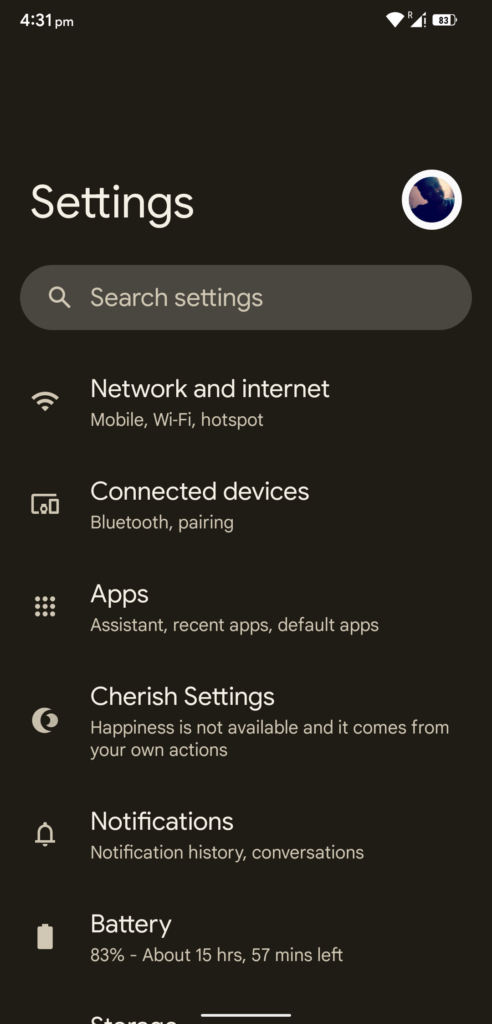
3. Wählen Sie aus den Optionen den „Hotspot und Tethering“.
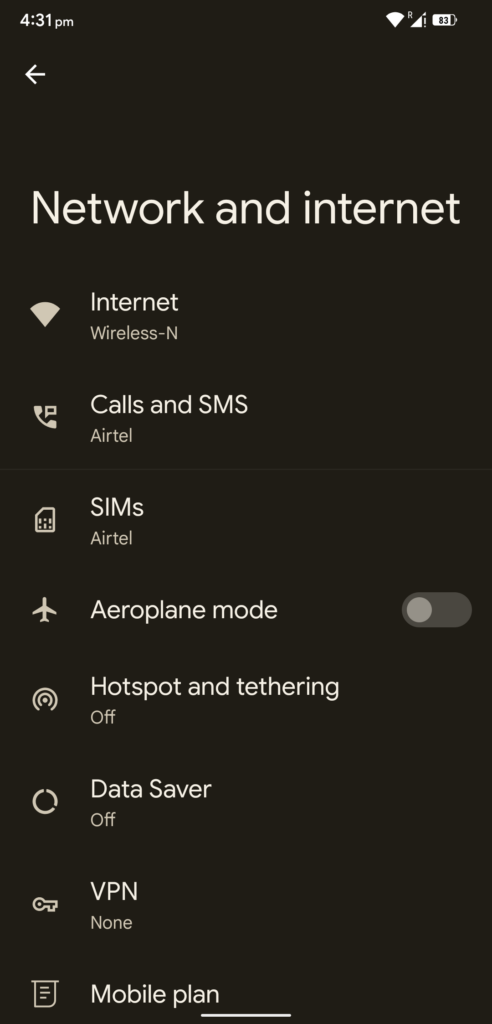
4. Wählen Sie aus den Optionen "Wi-Fi Hotspot".
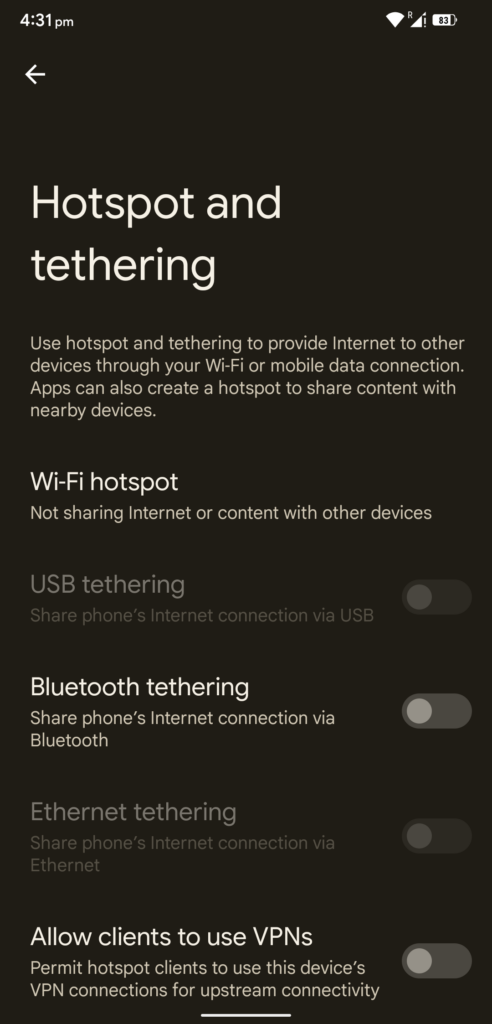
5. Tippen Sie auf die Schaltfläche „Wi-Fi Hotspot verwenden“ und aktivieren Sie sie.
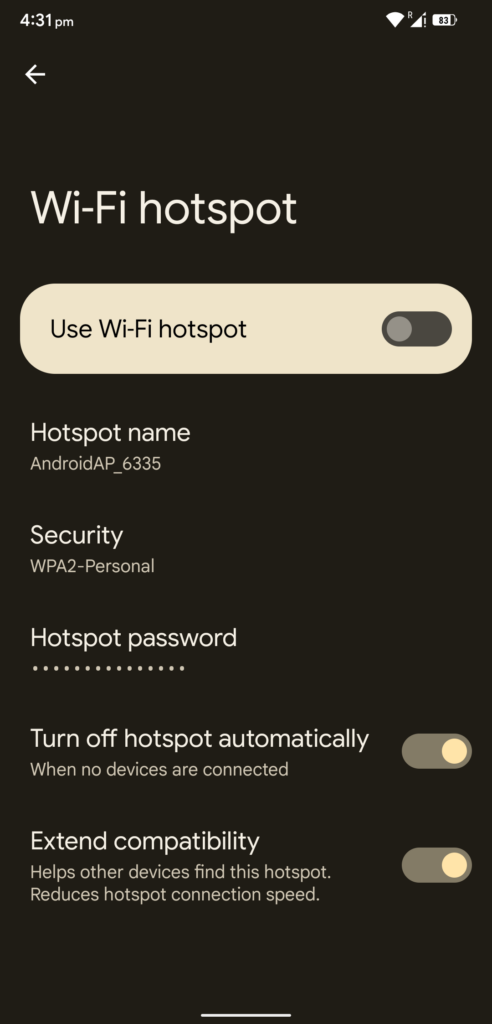
6. Sie haben Wi-Fi Hotspot erfolgreich aktiviert.
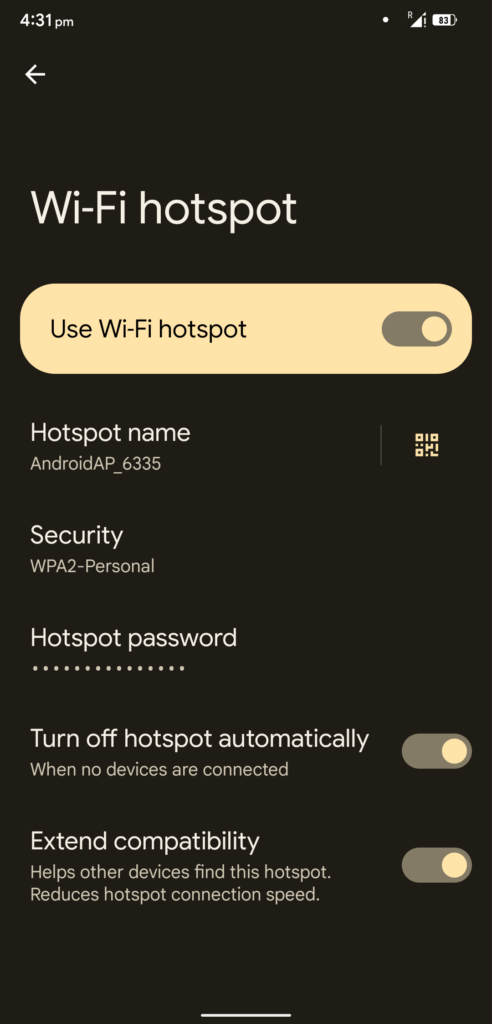
Passen Sie den Hotspot -Namen und das Kennwort an, damit Sie das Passwort eingeben können. Sie müssen den neuen Hotspot mit Ihrem Fernseher verbinden und die Bedingungen akzeptieren.
1. Nehmen Sie die TV -Fernbedienung und drücken Sie die Home -Taste, um den Smart Hub zu öffnen.
2. Wählen Sie mit dem Richtungskissen „Einstellungen“ aus.
3. Wählen Sie aus den Optionen "allgemein".
4. Wählen Sie aus den Optionen "Netzwerk" aus.
3. Wählen Sie "Netzwerkeinstellungen öffnen", um weitere Optionen anzuzeigen.
4. Wählen Sie "Wireless" aus, um weitere Optionen anzuzeigen.
5. Wählen Sie das Wi-Fi-Hotspot-Netzwerk aus.
6. Geben Sie das Netzwerkkennwort ein.
7. Wählen Sie "Fertig" und dann OK.
Sie haben den Fernseher erfolgreich mit einem Wi-Fi-Hotspot verbunden und akzeptieren die Samsung-TV-Geschäftsbedingungen. Das mobile Internet hat keine Einschränkungen wie Ihren Kabel -Internetdienstanbieter. Das Hotspot -Netzwerk sollte ausreichen, um die Samsung -TV -Geschäftsbedingungen zu akzeptieren. Übergehen Sie nicht zur nächsten Lösung, ohne die Methode zweimal zu wiederholen.
Finden und beheben Sie Netzwerkfehler
Samsung ist bekannt für Innovation und fügten eine erweiterte Funktion hinzu, um den Netzwerkadapter und die relativen Funktionen zu testen. Ein schneller Software -Netzwerktest trägt einige gute Ergebnisse und Sie können Maßnahmen basierend auf dem diagnostischen Bericht ergreifen. Folgen Sie meinem Lead, um das TV -Netzwerkdiagnose -Tool in Ihrem Gerät zu finden.
1. Öffnen Sie die „Einstellungen“ aus der Fernbedienung.
2. Wählen Sie aus den Optionen „allgemein“.
3. Suchen und wählen Sie die Option "Netzwerk".
4.. Es gibt eine Option "Netzwerkstatus" und anzeigen.
5. Klicken Sie auf die Schaltfläche "Test".
Lassen Sie den Samsung -Fernseher einen Netzwerktest durchführen und unterbrechen Sie nicht, während er nach einem Problem sucht. Sie sollten den Fernseher und den Router während des Netzwerktests genau überwachen. Beachten Sie jede ungewöhnliche Aktivität im Fernsehen und im Router, wie z. B. eine blinkende Globus. Rufen Sie Samsung Customer Care an, wenn Sie ungewöhnliches Verhalten oder Fehlercode aufgezeichnet haben.
Verwenden Sie SmartThings App
Die Fernsehbesitzer haben keine Ahnung, wie die Maschine auf einem Samsung -Konto registriert werden soll. Ich würde nicht sagen, dass dies eine Lösung ist und es eher eine Problemumgehung ist.
A. Nehmen Sie Ihr Android/iOS -Gerät und installieren Sie die SmartThings -App.
Laden Sie die SmartThings -App von herunterSpielgeschäftUndApple App Store.
B. Verbinden Sie das Fernseher und das Smartphone mit demselben Wi-Fi-Netzwerk.
C. Öffnen Sie die App „SmartThings“.
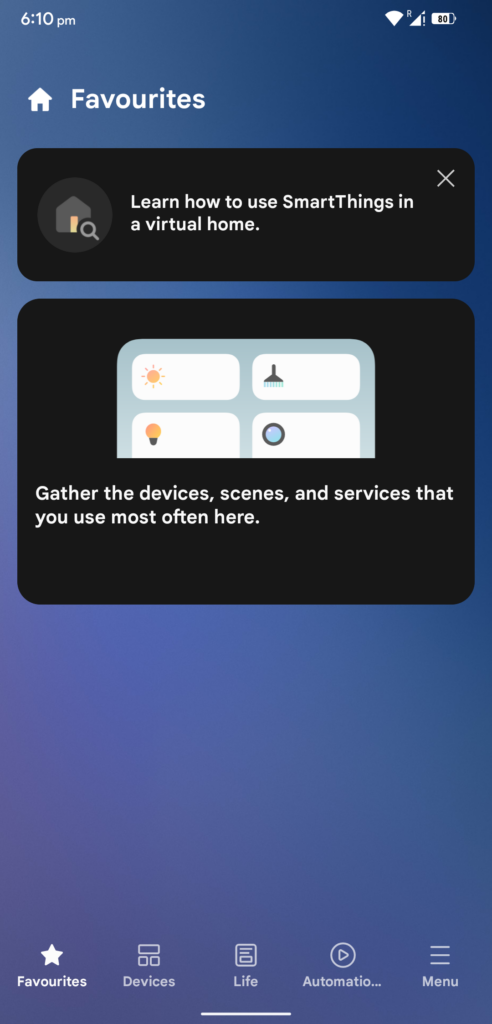
D. Wählen Sie im unteren Menü „Gerät“.
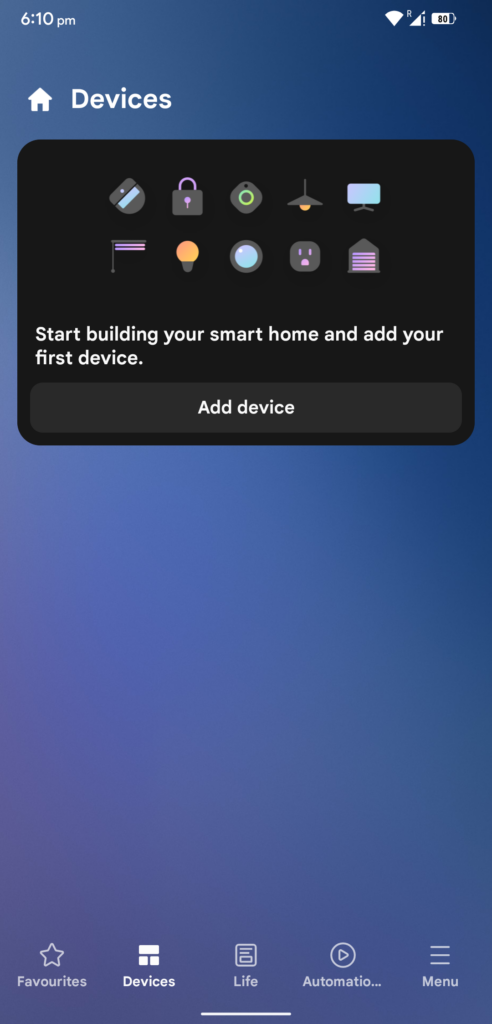
E. Tippen Sie auf die Schaltfläche „Geräte hinzufügen“.
F. Lassen Sie die "SmartThings" -App Ihren Fernseher finden und sie ist automatisiert.
G. Akzeptieren Sie die Bedingungen auf dem Android- oder iOS -Gerät.
Sie müssen nicht kämpfen, wenn Ihr Fernseher Probleme hat, die Begriffe herunterzuladen. Die SmartThings -App ist ein guter Host, und Sie können den Samsung -Fernseher vom Telefon aus steuern.
Entfernen Sie den Fernseher aus dem Konto von Samsung
Es kann ein Problem mit TV- und Samsung -Account -Synchronisierungstechnologie geben. Trotzdem müssen wir den Fehler „Samsung TV -Server in Wartung in der Wartung“ beheben. Ich würde nicht sagen, dass das Entfernen des Fernsehers aus dem Konto eine dauerhafte Lösung ist, aber es funktioniert. Lassen Sie mich Ihnen zeigen, wie Sie den Samsung -Fernseher auf der offiziellen Website finden. Sie benötigen einen Desktop oder einen Laptop mit einem auf dem Computer installierten Browser.
1. Gehen Sie zur offiziellen Site von Samsung.
2. Klicken Sie auf das Benutzersymbol in der oberen rechten Ecke.
![]()
Klicken Sie im Dropdown-Menü auf/melden Sie sich an.
3. Geben Sie die E -Mail -Adresse oder Handynummer ein und klicken Sie dann auf die Schaltfläche „OTP senden“.
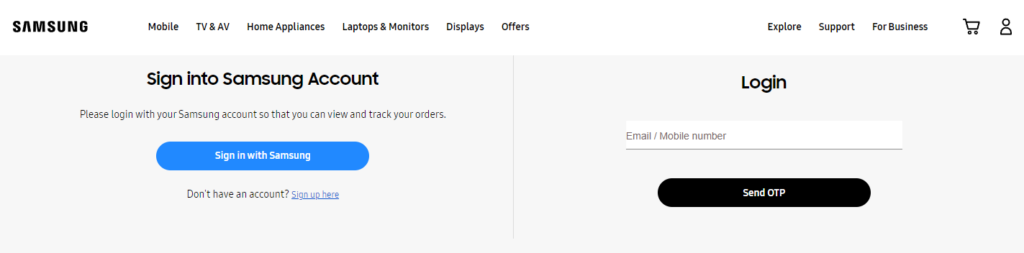
4.. Ein OTP wird an Ihre E -Mail -Adresse oder eine registrierte Handynummer gesendet.
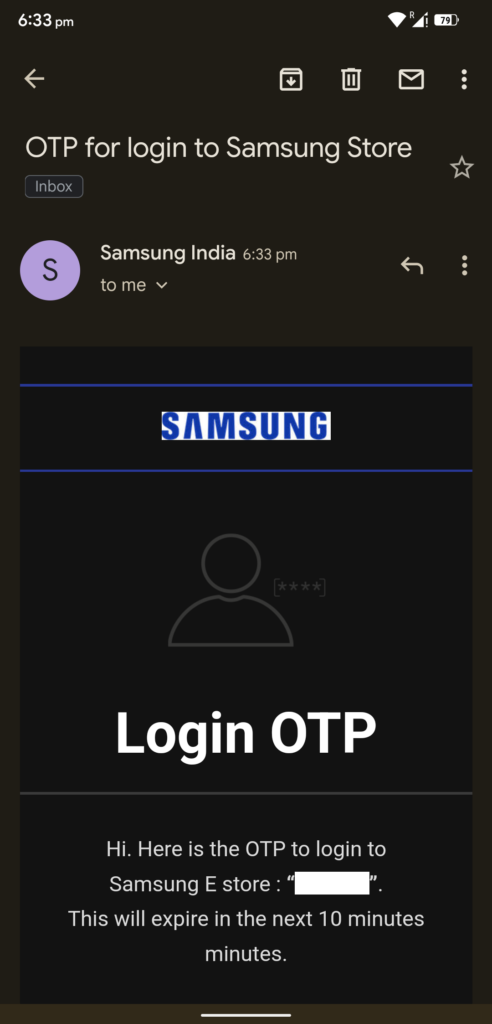
5. Geben Sie das OTP in das leere Feld ein, und es wird die Seite in das Dashboard umleiten.
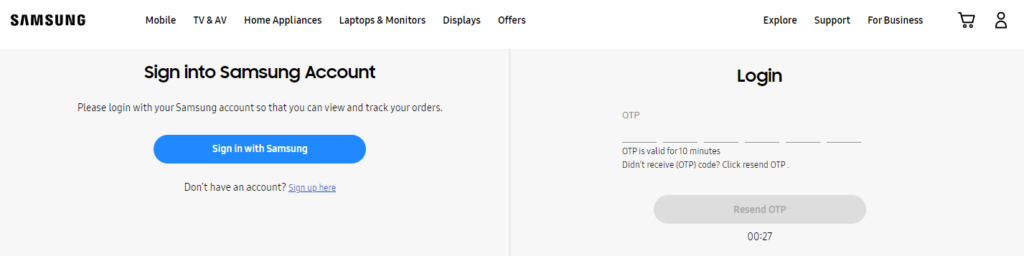
6. Akzeptieren Sie alle Allgemeinen Geschäftsbedingungen, wenn sie aufgefordert werden.
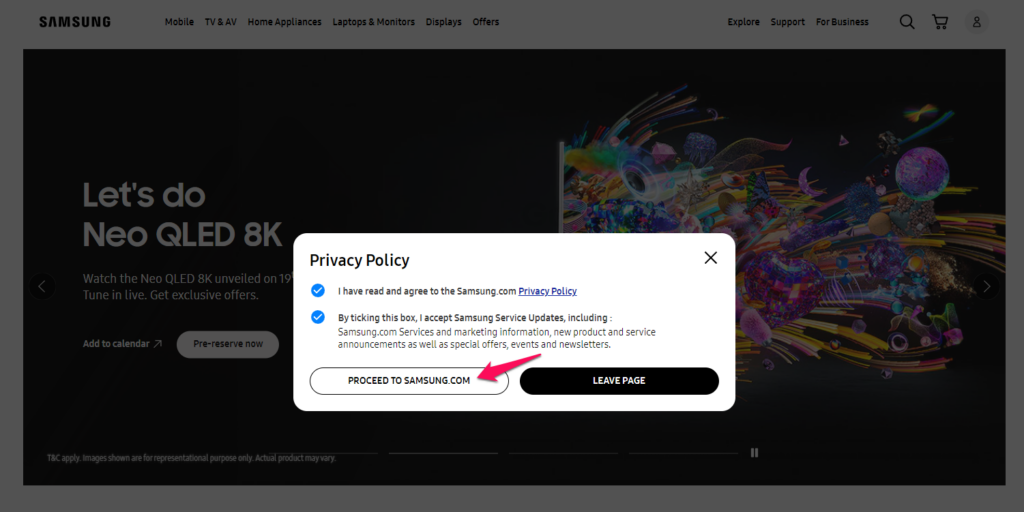
7. Klicken Sie auf das „Gerät“ im Hauptmenü.

8. Entfernen Sie den Fernseher aus der Liste der angeschlossenen Geräte.
Ihr Fernseher wird aus dem Konto entfernt und Sie müssen das Gerät als neu einrichten. Das Samsung-Konto synchronisiert das Fernseher in der Geräteliste und behebt den Wartungsfehler. Ich habe die SmartThings -App nicht empfohlen, mit der die Benutzer das angeschlossene Fernseher aus der App entfernen können. Ich bitte die Leser, die TV -Einheit von der offiziellen Website zu entfernen, da sie ein integraler Bestandteil des Ökosystems ist.
RETT SAMSUNG TV
Es ist an der Zeit, die Smart -TV -Software zurückzusetzen und sie als neues Gerät einzurichten. Wir, Verbraucher, können nicht softwarebezogene Probleme lösen und verlassen uns auf Samsung-Entwickler, um das Problem anzugehen. In der Zwischenzeit können Sie das Problem vorübergehend beheben, indem Sie die Smart -TV -Software zurücksetzen. Lassen Sie mich Ihnen zeigen, wie Sie die Modelle E, F, H, J, K, M, N und R zurücksetzen können.
1. Drücken Sie die Taste „Menü“ oder „Start“ über die Fernbedienung.
2. Wählen Sie das Symbol "Einstellungen" auf den Modellen K, M, N und R.
3. Wählen Sie aus dem Seitenmenü "Unterstützung".
4. Wählen Sie die Option „Selbstdiagnose“ im enthüllten Menü.
5. Drücken Sie die Option "Reset".
6. Geben Sie die TV -Pin ein.
Standardnadel: 0000
7. Lassen Sie den Fernseher die Software auf Fabrik -Standardeinstellungen wiederherstellen.
Die Software ist ein wichtiges System bei der Kommunikation mit der Hardware. Möglicherweise haben Sie viel Zeit damit verbracht, das Problem zu beheben, aber das Zurücksetzen des Fernsehgeräts löst den Fehler „Samsung TV -Server unter Wartung“ auf.
Fazit
Aktualisieren Sie die Smart -TV -Software, wenn ein Update für das Modell verfügbar ist. Importieren Sie keinen Samsung -Fernseher aus einem anderen Land, da die Aktivierung der Dienste schwierig ist. Samsung muss dem Landgesetz befolgen, daher ist es eine schwierige Herausforderung für die Kundenbetreuung, um die Probleme mit der „Unterhaltung“ zu lösen. Lassen Sie uns wissen, welche Lösung den Fehler „Samsung TV -Server unter Wartungswartung“ behoben hat.

![Liste der besten benutzerdefinierten ROMs für Xiaomi Mi 9T [Aktualisiert]](https://whileint.com/statics/image/placeholder.png)